Ter uma conversação de grupo no Microsoft 365 é semelhante a ter um tópico de e-mail. Os membros que seguem o grupo também recebem conversações na respetiva caixa de entrada pessoal.
Notas:
-
Qualquer pessoa na sua organização pode iniciar uma conversação de grupo.
-
Para um grupo público, qualquer pessoa na sua organização pode ler e responder às conversações do grupo.
-
Para um grupo privado, apenas os membros do grupo podem participar na conversação.
Criar uma nova conversação
-
No painel de navegação, em Grupos, selecione o seu grupo.
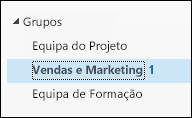
Nota: Devido a uma alteração na forma como as contagens de mensagens não lidas nos Grupos são calculadas, poderá ver a contagem de não lidas junto ao nome do grupo aumentar drasticamente. Para repor para zero, basta clicar com o botão direito do rato em cada grupo afetado e selecionar "Marcar tudo como lido". Não deve repetir-se e as contagens não lidas devem comportar-se conforme esperado a partir desse momento.
-
Selecione Nova Conversação no canto superior esquerdo do friso.
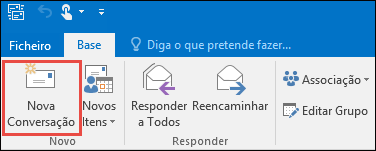
Repare que o alias do grupo é adicionado automaticamente à linha Para.

-
Escreva a sua mensagem, adicione anexos e selecione Enviar. Todos os membros do grupo receberão o seu e-mail.
Sugestão: Também pode enviar um e-mail para um grupo a partir da sua caixa de entrada pessoal. Basta adicionar o alias do grupo na linha Parano seu e-mail.
Responder a uma mensagem existente
-
Para responder apenas ao remetente, clique com o botão direito numa mensagem e selecione Responder.
A sua mensagem é enviada apenas para essa pessoa e não para o grupo.
-
Para responder ao grupo, clique com o botão direito na mensagem e selecione Responder a todos ou escreva na caixa Adicionar uma mensagem no painel de leitura e selecione Enviar.
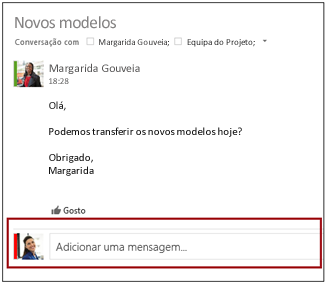
Sugestão: Se gostar da mensagem, selecione o ícone 
Criar uma nova conversação
-
Selecione um grupo no painel de pastas.
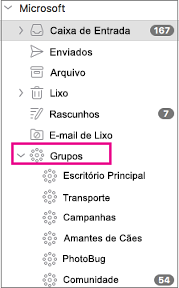
-
Selecione Novo Email no canto superior esquerdo do friso.
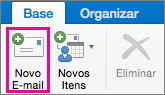
-
Escreva a sua mensagem e selecione Enviar. Todos os membros do grupo receberão o seu e-mail.
Sugestão: Também pode enviar um e-mail para um grupo a partir da sua caixa de entrada pessoal. Basta adicionar o alias do grupo na linha Parano seu e-mail.
Responder a uma mensagem existente
-
Para responder apenas ao remetente, selecione o botão Responder no friso.
A sua mensagem é enviada apenas para essa pessoa e não para o grupo.
-
Para responder ao grupo, selecione o botão Responder a todos no friso.
-
No painel de navegação, em Grupos, selecione o seu grupo.
-
Selecione Novo e-mail.
-
Adicione um assunto e escreva a sua mensagem.
Se os convidados fazem parte do seu grupo, poderá ver uma mensagem a indicar que alguns destinatários estão fora da sua organização.
Se o administrador tiver acesso restrito de convidado a conversações de grupo e convites de calendário, verá uma mensagem a indicar que os membros do grupo fora da sua organização não irão receber a mensagem.
-
Selecione Enviar.
Sugestão: Também pode enviar um e-mail para um grupo a partir da sua caixa de entrada pessoal. Basta adicionar o alias do grupo na linha Parano seu e-mail.
-
Selecione a conversação.
-
Na parte superior do painel de leitura, selecione

-
Selecione uma mensagem na conversação.
-
Na parte superior do painel de leitura, selecione

-
Escreva os endereços de e-mail dos destinatários e a sua mensagem para os mesmos.
-
Selecione Enviar.
Apenas os proprietários de grupos podem eliminar conversações. Como posso saber se sou o proprietário de um grupo?
-
Na lista de mensagens, clique com o botão direito do rato na mensagem que pretende eliminar.
-
Selecione Eliminar.
-
Selecione OK para confirmar.
Se for membro do grupo e seguir o grupo na sua caixa de entrada, pode optar por receber uma cópia das mensagens que envia para um grupo.
-
Na parte superior da página, selecione Definições

-
Selecione a caixa de verificação Enviar-me uma cópia do e-mail que envio para um grupo.
Tópicos Relacionados
Conheça os grupos do Microsoft 365
Acesso de convidado nos Grupos do Microsoft 365
Eliminar uma conversação no Outlook
Ter uma conversação de grupo no Outlook.com ou no Outlook na Web










